SVG è un formato popolare, soprattutto quando si ha a che fare con la visualizzazione di immagini fotografiche 2D di alta qualità su siti Web adatti per essere ingranditi o ridotti senza diversificare la qualità complessiva. Ha senso perché l'immagine fa parte di un file vettoriale ed è nota per essere scalabile.
Dal momento che è sotto la famiglia vettoriale, la sua qualità non è buona come quella che puoi ottenere sulla maggior parte delle immagini raster come JPG. Molti utenti sono ora alla ricerca di modi per modificare il formato nella migliore immagine fotografica digitale ampiamente supportata su tutti i dispositivi. Qui, testiamo e selezioniamo già a mano il meglio SVG in JPG app che puoi utilizzare per convertirlo in modo efficace; leggi le informazioni qui sotto per sapere cosa sono.
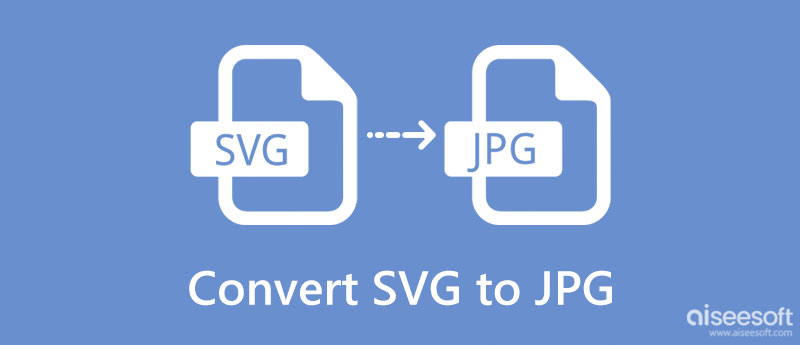
È chiaro che la maggior parte ha bisogno di convertire SVG in JPG, soprattutto se hai a che fare con questi formati da molto tempo. Ma cosa succede se questa è la prima volta che gestisci questa situazione? Per coloro che non conoscono questi popolari formati di immagine, puoi esaminare i pro ei contro di detti formati con una breve descrizione.
SVG sono formati di immagine web-friendly che utilizzano formule matematiche per determinare il punto e le linee su una griglia nella creazione del display fotografico che possiamo identificare. Con SVG, puoi anche memorizzare codice XML che può aiutare il tuo sito web a classificarsi meglio per diversi motori di ricerca, come Google in grado di leggere la parola chiave del file.
Quali sono i vantaggi di SVG?
Quali sono gli svantaggi di SVG?
JPG or JPEG è il formato di immagine di alta qualità più comunemente utilizzato per il salvataggio di immagini acquisite utilizzando fotocamere digitali, in particolare sulla maggior parte dei telefoni. Esegue la migliore qualità dei dettagli rispetto a ciò che puoi ottenere su immagini vettoriali come SVG. Quando un utente prova a decodificare SVG in JPG ad alta risoluzione, aspettati che ogni centimetro di dettaglio su quell'immagine diventi ancora più raffinato e perfezionato.
Quali sono i vantaggi dei JPG?
Quali sono gli svantaggi dei JPG?
Quando un utente deve convertire SVG in JPG, l'applicazione più affidabile accessibile online da utilizzare è il Convertitore di immagini gratuito Aiseesoft online. Questo convertitore elabora facilmente il file SVG nel formato immagine di output più popolare, come JPG, senza bisogno di un processore di fascia alta per ogni operazione eseguita sul cloud.
Invece di scaricare un convertitore sul desktop, è meglio usare questa app che qualsiasi altra cosa. Hai bisogno di elaborare più file SVG? Non ci sono problemi quando lo usi. Il tutorial qui sotto ti insegnerà come affrontare rapidamente il problema.
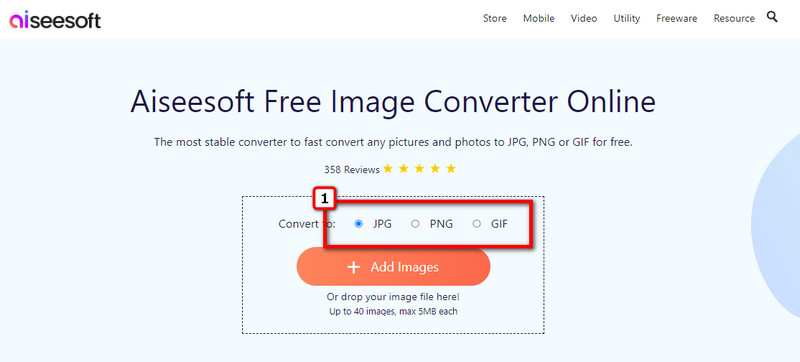
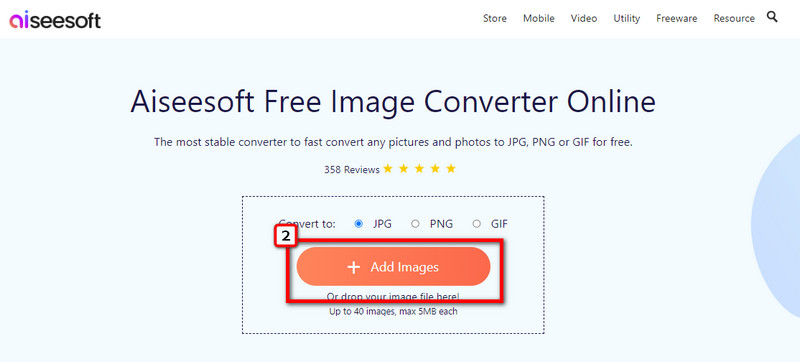
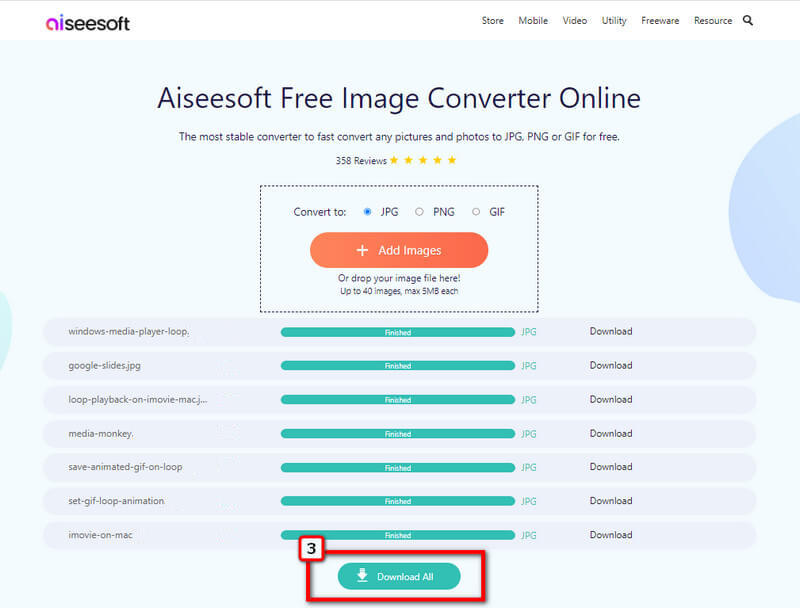
Come convertire SVG in JPG gratuitamente? Bene, puoi provare a usare Converseen per fare la conversione. È un'app di conversione batch affidabile che puoi scaricare gratuitamente sul tuo desktop. Con esso, puoi vedere l'anteprima di esempio del file di output e modificare le impostazioni dell'immagine quando necessario. Inoltre, puoi converti SVG in PNG con esso se si desidera salvare l'output come PNG anziché JPG. Tuttavia, se lo usi, segui i passaggi seguenti.
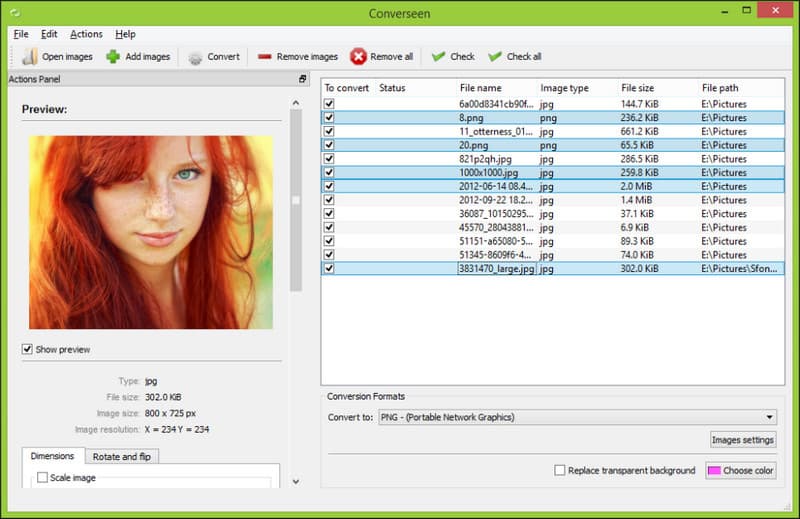
conversione batch e download gratuito
Paint.net è un'app gratuita per alternare rapidamente l'alta risoluzione SVG a JPG. È un convertitore basato solo su Windows che ti consente anche di modificare il file SVG. Inoltre, puoi utilizzare questa app per ritaglia JPG quando è necessario ridurne le dimensioni. Nonostante sia un editor, l'app non supporta nativamente l'SVG, quindi è meglio scaricare una cartella per l'estensione di questa app. Dopo averlo scaricato, procedi con i passaggi successivi.
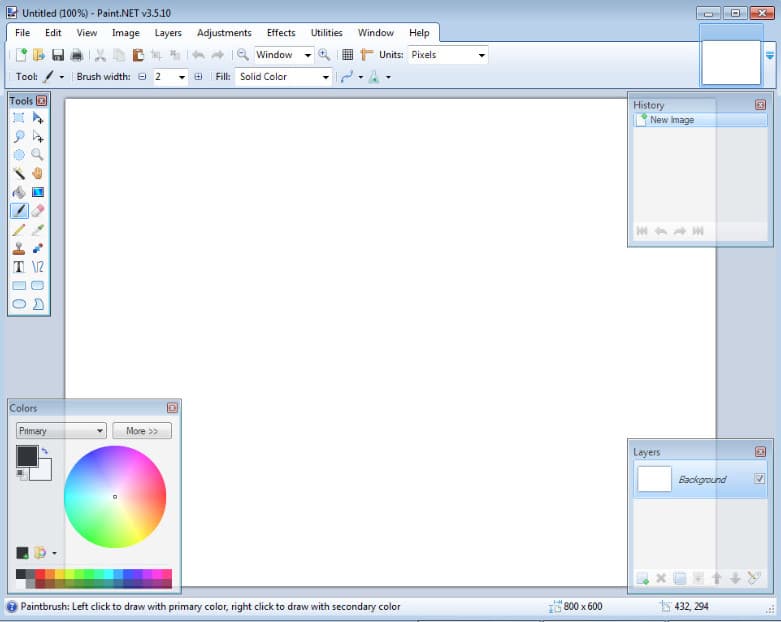
Aspose SVG a JPG è un'applicazione senza download che puoi facilmente modificare da SVG a JPG o in un altro formato. È un'applicazione basata sul Web come la prima app che abbiamo introdotto. Tuttavia, poiché necessita di una connessione Internet, il convertitore elabora il file SVG molto più lentamente, soprattutto quando si esegue la conversione batch. Ma nel complesso, l'app è essenziale; ecco i passaggi per usarlo.
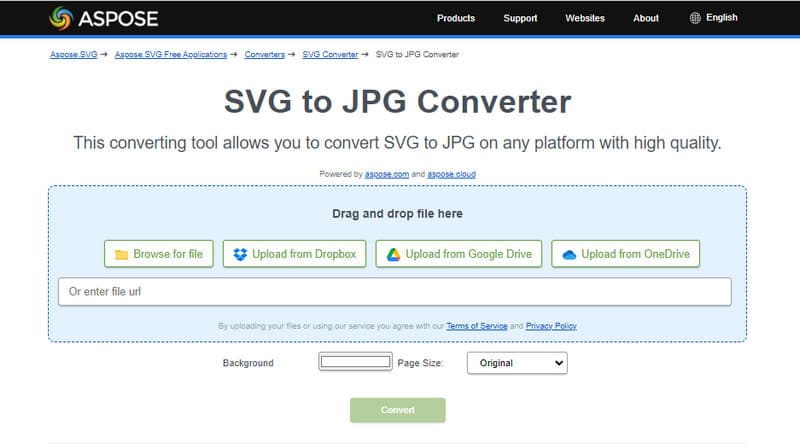
Conversione immagine batch avanzata è un convertitore open source che puoi scaricare su Windows, macOS e Linux. Poiché il nome ha un batch, puoi convertire più file SVG qui e convertirli nell'output desiderato diverso da JPG. Per insegnarti come convertire SVG in JPG, ecco il tutorial su come usarlo.
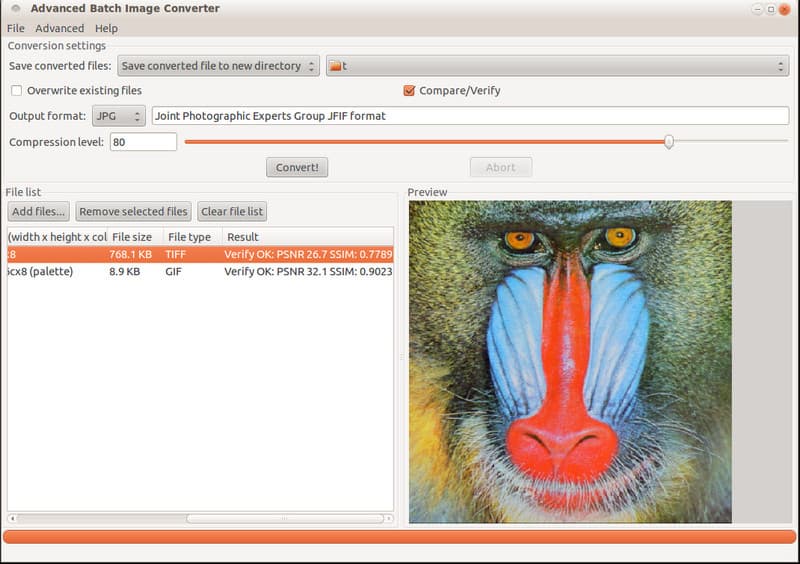
C'è qualche differenza tra JPG e JPEG?
Visivamente parlando? Non vi è alcuna differenza significativa tra JPG e JPEG. Ma capire perché ci sono JPG e JPEG è necessario in modo da poter dedicare un po' di tempo alla lettura di alcuni articoli correlati JPG vs JPEG per conoscere la differenza.
Perché l'immagine JPG convertita ha un file di grandi dimensioni?
Il contenitore del file immagine che utilizzi utilizza un metodo di compressione diverso che non è simile al JPG. Quindi, quando ciò accade, dovrai comprimere JPEG con l'aiuto di compressori per ridurre le dimensioni del file originale di JPG.
Posso incorporare un testo codificato in JPG?
Sì, puoi incorporare un testo codificato in un JPG; tuttavia, dovrai farlo manualmente e con un'applicazione. Puoi iniziare utilizzando il file XML su un JPG per eseguire il lavoro.
Conclusione
Quindi cosa ne pensi dei cinque metodi di alterando SVG in JPG alta risoluzione? Questo articolo ti è stato d'aiuto? Si prega di lasciare un feedback nella sezione commenti.

Video Converter Ultimate è un eccellente convertitore video, editor e potenziatore per convertire, migliorare e modificare video e musica in 1000 formati e altro ancora.
Sicuro al 100%. Nessuna pubblicità.
Sicuro al 100%. Nessuna pubblicità.